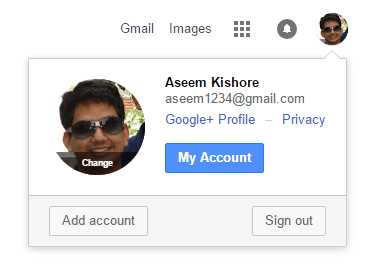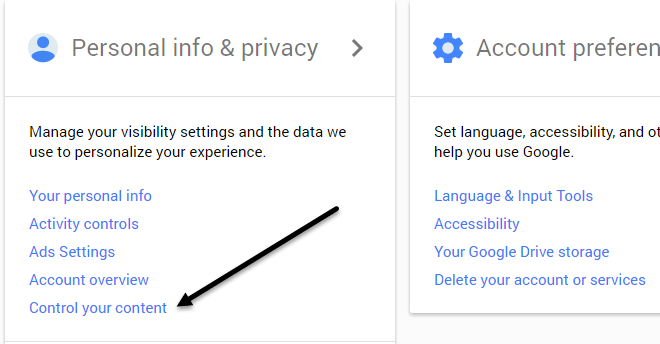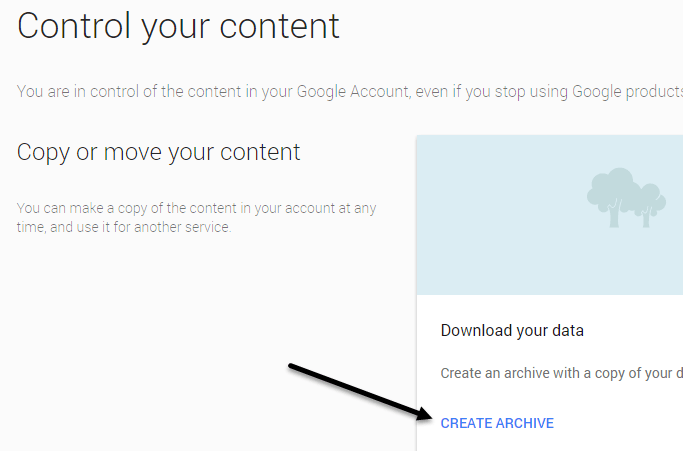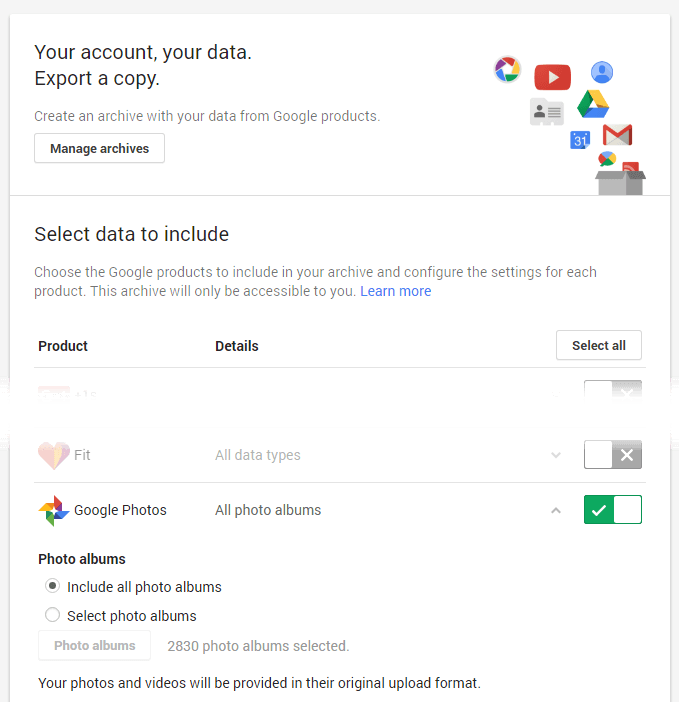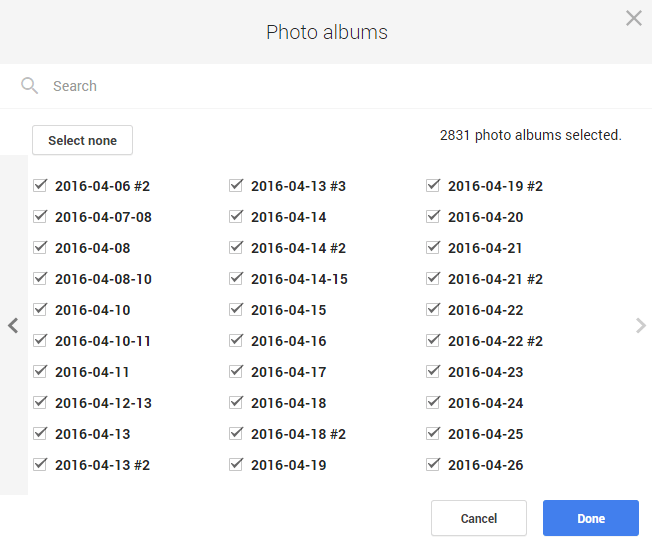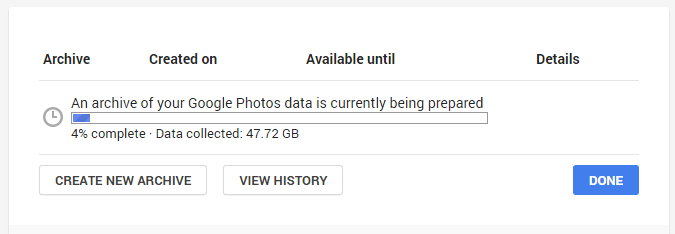A képek és videók gyors és egyszerű letöltésének keresése a Google Fotókból? Lehet, hogy helyi biztonsági másolatot szeretne létrehozni, vagy személyi filmet szeretne létrehozni, és a tartalmat helyileg tárolja a szerkesztési célokra?
Bármelyik eset is, egyszerű módja annak, hogy az összes tartalmat letöltötte a Google Fotókból . Vegyük észre, hogy korábban arról beszéltem, hogyan tehetsz Fotók és videók letöltése a Facebook-ból is.
Érdemes megjegyezni, hogy ha egyszerűen csak néhány albumot szeretnél letölteni, könnyebb csak kézzel csinálni. Kattintson egy albumra, majd kattintson a jobb felső sarokban lévő három függőleges pontra. Megjelenik egy Összes letöltésnevű lehetőség.
Ez az összes albumot és videót letölti ZIP formátumban. Az egyetlen probléma ezzel a módszerrel az, hogy nem tudja használni a feltöltött képeket és videókat a Google Fotók alkalmazásban a telefonon vagy a táblagépen.
Az összes ilyen kép és videó letöltése használja a módszer használatát az alábbiakban, amely a Google Takeout.
A Google Fotók adatainak exportálása
A Google Takeout szolgáltatáshoz két módon lehet menni. A legegyszerűbb módja az alábbi link követése:
2
A hosszabb távú módszer a Google.com webhelyre való lépés, majd a jobb felső sarokban található profilképre kattintva.
Kattintson a Fiókomlehetőségre, és ez egyfajta műszerfalhoz vezet a Google-hoz kapcsolódó összes beállításhoz
A Személyes adatok & amp;
Megjelenik egy tartalom
A következő képernyő fog megjelenni ugyanaz, mintha követted a fent említett linket. Itt kiválaszthatja, hogy mely adatokat vegye fel az archívumba. Alapértelmezés szerint mindent kiválaszt. Menjen előre, és kattintson a Nincs kijelölésgombra, majd kattintson a Google Fotókmelletti váltógombra.
A lefelé nyílra kattintva válassza ki az Fotóalbumok kiválasztásalehetőséget, ha egyedi albumokat szeretne kiválasztani. Ne feledje, hogy ha sok képet és videót töltött fel telefonjáról, a Google Fotók automatikusan létrehoznak olyan albumokat, amelyeket a dátum szerint neveznek el.
Saját esetemben csak kb. 450 albumot készítettem el, de több mint 2500 albumom van a Google Fotókban, mert a fényképezőgép feltölti az okostelefont. Hagyja azt a Összes fotóalbum felvételelehetőségre, ha mindent le szeretne tölteni. Görgessen lefelé az aljára, és kattintson a Továbbgombra.
A következő képernyőn meg kell választanod a szeretné használni az archívumhoz. Ha ZIP-t használ, több mint 2 GB-t osztanak több ZIP fájlra. Ez bosszantó, ha több száz GB adat tárolódik a felhőben. Az én esetemben 550 GB fotót és videót használok, szóval nem akarok 225 letöltési linkre kattintani. Egyszer próbáltam, és fájdalom.
Szerencsére más formátumokat is választhat, mint a TGZ és a TBZ. Nem tudja megnyitni ezt a Windows használatával, de az archívumok megnyitásához egy ingyenes programot is letölthet, mint a 7-Zip. Megjegyzendő, hogy a ZIP módszer használata sokkal gyorsabb lesz, mert csak 2 GB-os fájlokat kell létrehoznia, amelyek gyorsan végrehajthatók.
Ha bármely más formátumot választja, az egyes fájlok 50 GB-ig terjednek. Az én esetemben ez csak 11 link, nem pedig 225, ami sokkal kényelmesebb. A TGZ vagy TBZ archívumnak még egy kicsit tovább kell tartania, de csak pár órát beszélsz itt-ott.
Alapértelmezés szerint kapsz egy e-mailt egy letölthető hivatkozással a fájlok az archívum létrejöttét követően. Ha szeretné, közvetlenül mentheti az archívumot is a Google Drive-ra, a Dropboxra vagy az OneDrive-re, ami nagyon kedves.
strong>Archívum létrehozásagombra, és a folyamat elkezdődik. Bezárhatja a webböngészőt, és a folyamat folytatódik a háttérben. Mindig visszatérhet a Google Takeout szolgáltatásba, majd az Archívumok kezelésegombra kattintva megtekintheti az előrehaladást.
Összességében a Google nagyon egyszerűvé tette a tárolt adatok letöltését bármely szolgáltatása, olyan szolgáltatás, amely nem áll rendelkezésre sok más cégnél. Ha bármilyen kérdése van, írj egy megjegyzést. Enjoy!